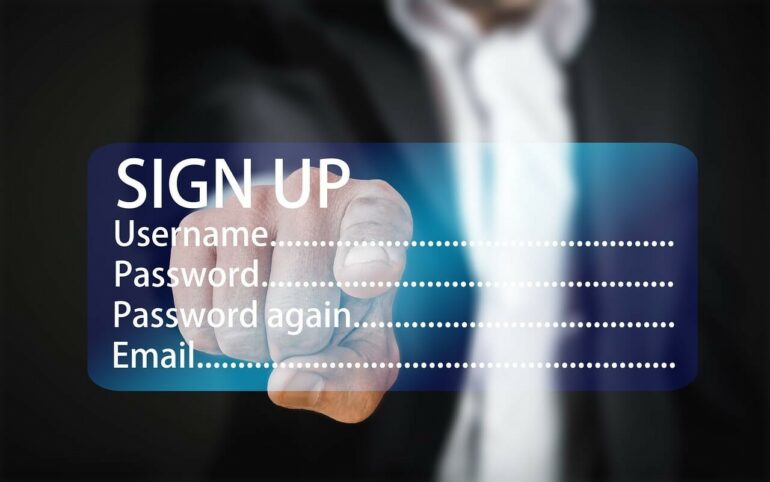Как подключиться к псн
Обновлено: 02.07.2024

Очень многие люди жалуются на скорость работы PSN. Мы много раз говорили о том, что сетевые сервисы Sony в целом оставляют желать лучшего (особенно биллинг, он вообще часто работает через раз). Но не все потеряно. После танцев с бубном можно заставить PS4 довольно быстро качать игры из PSN, а также не испытывать проблем с присоединением на сервер к друзьям. Все эти советы помогли конкретно мне, возможно, помогут и вам.
Этот гайд был написан после экспериментов с роутерами и консолями на протяжении последних семи лет, так как настраивать соединение мне приходилось для Xbox 360, PS3, PS Vita, Apple TV, торрент-клиентов и так далее. Вся информация была почерпнута из кучи совершенно открытых источников, не является новой, но мы по своему обыкновению решили все разжевать и собрать в одном месте. Давайте по порядку.
Подсоединить PS4 по WiFi или по проводу
Давайте примем за неприятную, но неизбежную истину, что во всех PS4, кроме PS4 Slim и PS4 Pro, модули WiFi никуда не годятся. На бумаге у новых итераций PS4 WiFi-модули будут совсем другими (с поддержкой 5 ГГц и 802.11ac), но по факту мы еще посмотрим.
Отсюда делаем главный вывод: если хотите, чтобы ваша PS4 качала данные из PSN действительно быстро, то вам, скорее всего, придется подсоединить консоль к роутеру напрямую проводом.
Настройка PS4 для правильной работы PSN
Все очень просто. Нужно зайти в настройки сетевого соединения в PS4, там выбрать проводное соединение, а потом – простой режим настройки.
Настройка роутера для PSN: NAT
Итак, вы подсоединили PS4 к роутеру напрямую проводом. Теперь нужно настроить сам роутер для правильной маршрутизации данных.
Первое, что надо сделать, так это найти в настройках WAN / LAN опцию UPNP. В 90% случаев она по умолчанию включена, но вдруг вы оказались в тех самых 10%? Так что смело включайте и двигаемся дальше.

Примерно там же может быть опция про выбор типа маршрутизации, так вот в нем нужно включить UPNP, NAT-PMP, PCP.
Вполне возможно, что ваш роутер поддерживает современные способы акселерации NAT. Например, в роутерах Asus такая опция есть, ее стоит включить. Называется она Accelerate NAT, там нужно, чтобы разгрузка происходила по всем фронтам, то есть следует включить Offload TCP/UDP for LAN/WLAN. Кроме того, если есть опция “Не только на свой IP”, то ее тоже нужно включить.
Настройка роутера для PSN: статичный IP и DMZ
Дальше идете в настройки WAN / LAN, там нужно найти раздел DHCP. В нем можно присудить конкретному устройству конкретный IP-адрес в рамках вашей локальной сети. Находите там PS4 (или ее MAC-адрес, его вы можете сверить внутри самой PS4 в информации о сетевом соединении) и присуждаете ей статический адрес типа XXX.XXX.XXX.XXX, например, 192.168.1.55 (если у вас роутер по DHCP раздает пул адресов вида 192.168.1.XXX).

Следующий шаг обычно необязателен, но явно будет нелишним. Нужно найти настройку DMZ (демилитаризованная зона) в роутере и положить туда только что присужденный PS4 статический IP-адрес. Обычно роутеры позволяют определить только один IP-адрес в DMZ, я советую положить туда именно PS4.
Настройка роутера для PSN: переадресация портов
Итак, нам нужны следующие порты:
TCP
80, 443, 1935, 3478, 3479, 3480, 9295
UDP
3478, 3479, 9296, 9297, 9303

Порты 9xxx нужны для корректной и правильной работы Remote Play по интернету. Дело в том, что эта функция может и просто так заработать у вас нормально, но гарантий, как обычно в случае с PS4, нет. Но с этими открытыми портами у вас повышаются шансы!
Настройка роутера для PSN: DNS
Часто многие проблемы с PSN, включая плохую скорость и невозможность подсоединиться к групповым чатам можно решить путем замены DNS на другие. Многие используют DNS провайдера, которые тот дает автоматически, некоторые используют DNS Google. Но если по какой-то причине ваш провайдер работает плохо, а DNS у него периодически отваливаются или медленно обновляются, то следует использовать радикальный метод. Поставьте SkyDNS. Его мне посоветовал Дима Зомбак, ему это помогло решить многие проблемы с PSN разом.
Просто в найдите в разделах WAN / LAN в роутере настройку DNS и пропишите туда адрес 193.58.251.251. У SkyDNS довольно быстро обновляются таблицы, а потому ваша консоль будет эффективнее переходить с сервера на сервер PSN, не ограничиваясь устаревшим набором адресов, в котором могут быть уже отключенные сервера.
Эти советы ничего вам не гарантируют, но в большинстве случаев помогут избавиться от довольно распространенных проблем с PSN, таких как медленная загрузка, невозможность зайти в групповой чат, невозможность подсоединиться в игру к друзьям. Ну и PS4 сможет в идеальном случае качать примерно на скорости вашего канала.
Как подключить PS4 к интернету: возможные проблемы и их решение
Игровая консоль Sony PlayStation 4 пользуется большой популярностью у геймеров всех возрастов. Популярность этой консоли объясняется большим выбором разных игр, совместимостью практически со всеми устройствами, а также простотой настройки и управления. Благодаря оснащению консоли беспроводным Wi-Fi модулем, пользователь может подключить ее к интернету в деревне в Ленинградской области. Поэтому стоит выяснить, как подключить PS4 к интернету.

Как подключить PS4 с помощью кабеля
Проводное подключение к интернету предусматривает выбор соответствующего пункта в меню управления консолью. Для получения доступа к интернету приставку соединяют с роутером, используя патч-корд. Один конец кабеля вставляют в LAN порт маршрутизатора или ADSL модема, а другой край подсоединяют к разъему на ПС4. Выполнив соединение устройств, выбирают тип подключения к глобальной сети. Производителем предусмотрены два варианта, как подключить
Плейстейшен 4 к интернету:
- Простой метод подключения. Подразумевает настройку интернет-соединения в автоматическом режиме. В рамках этого способа ПС 4 поколения самостоятельно подключится к роутеру или непосредственно к сети провайдера. Пользователь не сможет изменить параметры работы консоли вручную. Оптимально подключать приставку этим способом к роутеру, на котором активирован DHCP-сервер, а также к сети сотового оператора, использующего динамический IP.
- Ручная настройка. В этом случае пользователь определяет параметры работы вручную, получает возможность настраивать подключение по протоколу PPPoE, указывать статические адреса и адрес DNS сервера, определять настройки прокси.
Если PS4 не подключается к интернету через LAN порт, можно попробовать перезагрузить устройство, а также проверить настройки портов на роутере. Если сетевое оборудование не видит консоль, придется выполнить на роутере проброс портов.
Подключение напрямую от провайдера и настройка PPPoE
Подключая напрямую кабель провайдера к PS4, настройка интернета выполняется только по протоколу PPPoE. Для L2TP и PPTP этот способ не работает, и пользователю придется подключать ПС4 к интернету через роутер.
Настроить PPPoE можно по такой схеме:
- Подсоединить кабель поставщика услуг к LAN порту на игровом устройстве.
- В основных настройках указать проводной метод подключения.
- Выбрать специальный способ настройки.
- Для типа соединения указать значение PPPoE.
- Прописать корректные значения логина и пароля.
Имя и ключ доступа к сети компания-поставщик услуг предоставляет абоненту во время заключения письменного договора. В этом документе пользователь может найти нужные сведения.
Настройка статических IP-адресов, DNS, прокси, MTU
В отдельных случаях пользователям приходится выполнять ручную настройку некоторых параметров сетевого подключения.
Прибегнуть к ручной настройке придется в таких ситуациях:
- на роутере деактивирован DHCP-сервер;
- резервирование статического адреса для игровой консоли;
- предоставление услуг провайдером с использованием статического IP.
В ручном режиме можно указать значение MTU или прописать нужные настройки прокси сервера. Для расширенной настройки параметров работы приставки выбирают кабельный тип и специальный режим подключения.
В случае выбора ручной настройки IP приставка попросит указать IP адрес, маску подсети, шлюз, а также основной и дополнительный DNS.

Как подключить PS4 через Wi-Fi
Для подключения ПС4 к интернету по беспроводной сети придерживаются такой последовательности действий:
В случае выбора простого метода настройки приставка самостоятельно найдет доступное интернет-подключение и выдаст список на экран. Пользователь указывает нужную беспроводную сеть и активирует подключение к ней. Система консоли автоматически задаст верную конфигурацию параметров.
Ручной вариант настройки, как и при кабельном подключении, позволяет владельцу оборудования самостоятельно определять параметры соединения. Профессионалы рекомендуют выбирать этот метод только при наличии соответствующего опыта настройки. Если PS4 не подключается к интернету по Wi-Fi, владельцу надо проверить настройки устройства. Неверный ввод параметров сделает невозможным подключение приставки к глобальной сети.
Выполнив подключение, игровая приставка запросит данные авторизации, необходимые для подключения к беспроводной сети.
Пароль доступа можно узнать такими способами:
Какой тип соединения лучше использовать
Перед тем как выйти в интернет с PS4, надо изучить преимущества и недостатки кабельного и беспроводного подключения. Каждый из доступных типов подключения PS к интернету имеет свои особенности, которые нужно учитывать во время настройки приставки.
Особенностями беспроводного подключения называют следующие факторы:
- Внешние антенны двухдиапазонных маршрутизаторов используют для передачи сигнала частоты 2,4 и 5 ГГц. При работе в сети 5 ГГц приставка получает более высокую скорость и стабильность соединения. Это обеспечивает скоростную загрузку софта.
- Использование беспроводного интернет-пространства позволяет подключать приставку в любой комнате.
- Консоль PS4 оснащена сетевым адаптером, предоставляющим соединение по Wi-Fi на сниженной скорости. Это объясняется особенностями адаптера.
К основным преимуществам прямого подключения приставки к проводу провайдера относят такие показатели:
- Высокая скорость передачи данных.
- Повышенная стабильность соединения.
- Простая конфигурация параметров.
Минусами этого варианта считают привязку к одной точке. Передвижения по квартире ограничиваются длиной кабеля.
Увеличение скорости передачи данных на PS4
Низкая скорость интернета может быть увеличена с помощью простых операций:
- Снижение нагрузки на сеть. Загрузки, выполняемые в фоновом режиме, сильно режут скорость интернета. Для повышения скорости связи стоит приостановить все загрузки и закрыть на ПК и гаджетах все приложения, которые могут активно использовать интернет в Питере.
- Изменение тарифа. Для повышения скорости используют дополнительные услуги или переходят на тариф с высокоскоростным интернетом.
- Изменение настроек маршрутизатора. Устаревшее ПО, неверные драйверы снижают скорость интернета. Обновление прошивки или отдельных программных элементов избавит от проблемы.
- Апгрейд оборудования. Бюджетные модели роутеров имеют мощность, достаточную для подключения относительно небольшого количества клиентских устройств. Сокращение числа подключенных клиентов повысит скорость потока данных.
В случае медленной работы интернета по Wi-Fi пользователь может переподключить приставку с помощью кабеля. Регулярное обновление прошивки минимизирует риск появления этой проблемы.
Зимняя скидка
Закажите интернет на дачу и начните пользоваться быстрым интернетом уже сегодня
Использование учетной записи, созданной на другом устройстве
Для использования учетной записи, созданной на системе PS3™ или на системе PS Vita, введите свой ID входа в сеть (адрес эл. почты) и пароль, затем выберите [Войти в сеть].
Создание новой учетной записи
Выберите [Вы впервые в сети PlayStation™Network? Создайте учетную запись] и создайте новую учетную запись, следуя инструкциям на экране.
Деактивация PS4

Удаление своих профилей со всех устройств при помощи браузера
Как правильно деактивировать свой аккаунт на PS4 читайте в инструкции:
Закрыть свой аккаунт оказалось проще, чем зарегистрироваться. После этого вы можете войти в сеть PSN в любое время с любого устройства и пользоваться всеми привилегиями, доступными для вас. На приставке, где были установлены купленные игры, они автоматически удалятся после описанных выше действий.
Не получается синхронизировать данные призов с PSN

скиньте бэкап сохранений на флешку или на сервер PSN. Сотрите текущего юзера и придумайте нового.
залогиньтесь новым юзером, верните файлы сохранений из бэкапа и снова синхронизируйте призы.
если проблема останется, сделать инициализацию PS4. Внимание: все данные будут удалены, а настройки сброшены — бэкап обязателен.
Как войти в учётную запись PSN на консоли PS4
При следующем включении системы вход будет происходить автоматически. В настройках входа есть возможность установить пароль или распознавание лица. Когда на одном устройстве создано несколько аккаунтов, следует выбрать ваш на главном экране. Здесь же есть возможность зарегистрировать ещё одного юзера.

Интерфейс выбора пользователя
Ошибка на PSN с кодом CE-34452-8
Еще одна часто встречающаяся ошибка для пользователей PSN. Она означает, что данные загрузки могли быть повреждены, и в таком случае игру запустить не получится. Есть простое решение проблемы в три этапа:
зайдите в настройки интернета. При доступе к другому соединению, пробуйте его. Может помочь смена на статичный IP или изменение сервера DNS.
Как создать профиль на сайте?


6. Введите дополнительные данные: страну и область, язык.
7. Составьте сложный пароль и введите его в двух последующих строках. Он должен включать в себя строчные и прописные английские буквы, спецсимволы и цифры.







Подключение консоли к PSN
Чтобы полноценно использовать приставку, её обязательно стоит подключить к интернету. Делается это двумя способами: с помощью провода LAN или по беспроводной сети Wi-Fi. В каждом случае необходимо произвести некоторые настройки в меню консоли.

Меню настроек сети на PS4
После успешного подключения PS4 к интернету войдите в PlayStation Network, чтобы получить доступ к вашей учётной записи. Вы получите доступ ко всем сервисам, доступным для консоли, сможете загружать бесплатный контент и покупать платные игры и фильмы. Если своего профиля у вас нет – создайте его!
Неполадки с сетью PSN

Так должен выглядеть типичный статус PSN
Обзор опций
Чтобы открыть панель управления аккаунтом, наведите курсор на свой никнейм. В выпавшем подменю выберите кликом мышки необходимый раздел:

Как восстановить доступ к аккаунту?
Если вы забыли или потеряли пароль, сделайте следующее:




5. Ответьте на контрольные вопросы сервиса, чтобы подтвердить права на аккаунт (укажите дату рождения, имя и т.д.).
6. Следуйте инструкциям сервиса, по завершении верификации введите новый пароль.


7. При необходимости создайте дополнительные настройки (поиск и добавление друзей, доступ и т.д.).

Увлекательного вам времяпрепровождения во вселенной PlayStation!
Этот мини-гайд написан для того, чтобы первое обращение пользователя в техподдержку PlayStation ([email protected]) было максимально информативным для неё и время уточнения различных деталей было сведено к минимуму.
Вот список самых частых поводов для обращения в техподдержку PlayStation:
- Угон аккаунта
- Возврат средств
- Восстановить доступ к аккаунту PSN
- Удалить учетную запись
- Изменить Online ID (PSN ID)
- Обменять купленную в PS Store игру на другую
- Возврат денежных средств за автоматическое продление подписки PS Plus
- Удалить достижения.
И так, ниже будут представлены советы для обращений в саппорт, которые были составлены при участии сотрудника Sony, технического консультанта Войдите или зарегистрируйтесь, для просмотра содержимого .
Угон аккаунта
При угоне аккаунта с изменением идентификатора входа в сeть (почты), следует предоставить:
- PSN ID
- Почта до угона (с нее необходимо направлять запрос, если к ней есть доступ)
- Чеки от покупок цифрового контента, номера транзакций
- PSN ID не менее 5 друзей из списка (если есть)
- Скан/фото паспорта с именем, фамилией и возрастом, соответствующие данным в аккаунте
- Дата создания учетной записи (настолько точно, насколько возможно)
При угоне аккаунта без изменения идентификатора входа в сeть (почты):
Возврат средств
- PSN ID
- Нужно писать с почты, привязанной к аккаунту
- Прикрепить чеки от покупок цифрового контента, номера транзакций
- Указать причину возврата денежных средств.
Просроченный или нерабочий/повреждённый промо-код
- PSN ID
- Скан/фото промо-кода
- Чек о покупке (для карт оплаты PSN)
Пропала игра из списка загрузок
- PSN ID
- Чек о покупке, номер транзакции
- Название игры
Необходимо восстановить доступ к аккаунту
Если забыли дату рождения:
- Скан/фото паспорта (серию и номер можно скрыть)
- PSN ID
- Запрос должен быть направлен с адреса электронной почты, который является идентификатором входа в сeть
Если нет доступа к почте
- PSN ID
- Дата создания учетной записи
- Серийный номер консоли (-ей)
- Скан/фото первой страница паспорта
- Запрос должен быть отправлен с адреса электронной почты, который будет использоваться в качестве идентификатора входа в сeть и который никогда не регистрировался в PSN
Необходимо удалить учетную запись.
Необходимо изменить Online ID (PSN ID)
- Изменить сетевой идентификатор (Online ID) невозможно в целях безопасности
Необходимо обменять купленную в PS Store игру на другую
- Обменять купленную и загруженную игру нельзя
Возврат денежный средств за автоматическое продление подписки PS Plus.
- Возврат за автопродление невозможен, поскольку принцип работы этой опции отражен в Условиях обслуживания и Лицензионном соглашении
Перенести игру/деньги/достижения (или любые другие данные) с одной учетной записи на другую.
- Перенос материалов с одной учетной записи на другую технически невозможен
Изменить страну учетной записи.
- Изменить страну после регистрации аккаунта невозможно. Для использования услуг/материалов другого региона необходимо создавать новую учетную запись
Удалить достижения (трофеи/призы).
- Удаление каких-либо (или всех) достижений невозможно
Сейчас включаю пс и к моему удивлению меня просят войти в psn, когда до этого у меня всегда входило туда автоматически. Пытаюсь ввести логин и пароль, пишут следующее: нельзя ойти в сеть, используя идентификатор входа в сеть другого игрока. Меня взломали чтоль?
Лаг во время сетевой игры
После подключения к PSN во время игры в некоторые игры по сети у вас может появиться лаг. Обычно причина в плохом Wi-Fi соединении. В таком случае перенесите роутер ближе к консоли. Если между приставкой и устройством есть стена или пол, то препятствие задерживает скорость и силу сигнала.

Это хорошая скорость интернета для сетевой игры
Если решение не помогло, стоит попробовать проводное соединение с консолью через кабель Ethernet. Это займет больше времени и вам потребуется провести кабель от модема к приставке, однако соединение по кабелю устраняет большинство неполадок с PSN, включая лаг и разъединение во время сетевых баталий.
Кроме того, возможно вам потребуется поменять тариф на более быстрое подключение. Прежде чем звонить провайдеру, попробуйте указанные выше способы. При этом никто из пользователей сети не должен нагружать соединение — стримить видео онлайн или качать большой файл.
Создать профиль в PSN можно как с помощью приставки, так и на сайте разработчика, используя компьютер. Типы учётных записей разделяются на Основной и Дополнительный, отличаясь между собой доступом к различным типам настроек. Чтобы зарегистрироваться не нужно указывать платёжную информацию – оплата происходит через встроенный онлайн-кошелёк сервиса, который вы будете пополнять.

Основной профиль
Создание учётной записи при первом запуске автоматически активирует PS4 как основную систему и даёт полный контроль над всеми её функциями. Если этого не сделать, то придётся производить активацию вручную. Для первой регистрации в PlayStation Network следуйте приведённой ниже инструкции:
Дополнительные профили

Экран добавления члена семьи на PlayStation 4
Чем является PSN
Сервис PlayStation Network нужен пользователям для доступа ко многим возможностям игрового мира. Это своеобразная объединяющая система, в которой собраны необходимые для игроков функции. Основные из них – это:
- Создание, настройка и управление своей учётной записью пользователя.
- Скачивание и установка бесплатных игр.
- Общение между игроками.
- Покупка лицензионного контента.
- Браузер для интернет-сёрфинга.
- Списки достижений и рангов.
Каждая функция осуществляется с помощью различных сервисов, которые ранее были доступны по отдельности. По сути, PSN собрал в себе их все, что владельцы консолей восприняли положительно, отметив удобство такого решения. Теперь в одном месте всегда доступны PlayStation Store, где всегда в продаже игры, фильмы, обои и темы для приставок, а также PlayStation Plus, позволяющий за платную подписку пользоваться большим количеством привилегий – от многопользовательской игры до раннего доступа к ещё не вышедшим играм. Для того, чтобы пользоваться всеми преимуществами системы, необходимо совершить регистрацию в PlayStation Network. Владельцам PS4 нужно оформить платную подписку для доступа к многопользовательской игре.
14 июн 2015
Ребята а я не могу вообще с браузера, войти даже к себе в акк, вчера измучался весь, звонил и в службу поддержки PS, и к Провайдеру. Друг на друга вину переваливают, а печаль мою решить так и не помогли. Как будто брандмауэр блочит доступы именно к PSN. Интернет есть все работает а вот к псн не подключается. Может у кого то была подобная проблема, как решили?
Приветствую! У меня таже самая проблема!.Я не могу войти к себе в аккаунт с ноутбука также не могу войти в сообщество Ps3 не пускает и всё.Звонил также в тех подержку они отфутболивают говорят: Обращайтесь к провайдеру, а провайдер перекидывает вину на PSN .Итог: Вот так и сежу не понимая в чём делоь до сих пор.
Создание аккаунта в сети PlayStation Network (PSN) имеет большую выгоду. Это позволит вам покупать и скачивать игры через интернет, а также смотреть кино, сериалы и слушать музыку. Кроме того, это совершенно бесплатно, так что почему у вас еще нет аккаунта PSN? Эта статья поможет обладателям игровых устройств от Sony разобраться, как создать аккаунт в PSN. Кроме того, мы расскажем, как создать аккаунт PSN другого региона (например, американского).
Есть три способа создать аккаунт в сети PlayStation Network. Создание аккаунта одним из этих способов автоматически позволить вам логиниться в сеть с других устройств Sony или ПК. Легче всего установить аккаунт именно с компьютера, но вы также можете использовать приставки PlayStation 3 и PlayStation 4.

Важное замечание: создав свой сетевой идентификатор в PSN, вы не сможете в будущем его изменить. Он будет навсегда привязан к адресу электронной почты, использованной для создания аккаунта.
Почему появляется ошибка NP-41772-1 на PS4?
Вы приобретаете одну подписку и желаете использовать ее на нескольких консолях. Пользователи с одной приставкой никогда не сталкиваются с проблемой, если же их 2, то проблема тоже не появляется. Как только вы запускаете третью приставку, начинают образовываться проблему. Но если используется 3 приставки, это уже нарушение правил эксплуатации техники. В результате, 2 и 3-я приставка работают нормально, но первую активировать не удается, появляется код ошибки NP-41772-1, который и свидетельствует об этом. В данном случае придется деактивировать третью консоль, чтобы система работала правильно.
Если вы уже настроили систему, но пропустили шаги с настройкой аккаунта ПСН, не волнуйтесь. Это можно сделать и позже. Тогда схема такая:
В обеих вариантах система PS4 может запросить обновление до последней версии. Соглашайтесь, без этого не получится всё сделать.
Чужая приставка
Если вы осуществляете активирование дополнительной ПС4 либо заходите в ПС Нетвок на не своей приставке, нужно узнать больше сведений об активировании (деактивировании), чтобы счёт ПСН друга был в безопасности и в то же время был доступен, и можно было воспользоваться выбранными возможностями счёта. Чтобы не допустить нечаянную активацию ПлэйСтэйшн 4 друга, нужно произвести определённые действия:

Рис. 3. Гостевое подключение
Пароль для входа
Как отключить микрофон
Когда микрофон активен, то интенсивность вибрации и триггерного эффекта снижаются до минимума. Если он вам не нужен, то лучше его держать выключенным. Сделать это можно простым нажатием соответствующей кнопки на геймпаде, которая находится под кнопкой PS. При этом загорается оранжевая подсветка.

Чужая приставка
Если вы осуществляете активирование дополнительной ПС4 либо заходите в ПС Нетвок на не своей приставке, нужно узнать больше сведений об активировании (деактивировании), чтобы счёт ПСН друга был в безопасности и в то же время был доступен, и можно было воспользоваться выбранными возможностями счёта. Чтобы не допустить нечаянную активацию ПлэйСтэйшн 4 друга, нужно произвести определённые действия:

Рис. 3. Гостевое подключение
Удаление учётной записи PS4
Если есть необходимость в удалении учётной записи на приставке — для этого есть две основных возможности: удаление через настройки или же очистка устройства через сброс настроек. Во втором случае вместе с аккаунтом удалятся все игры, настройки и прочие внесённые пользователем изменения. Потому прибегать к этому способу необходимо только в экстренных ситуациях. При этом удаление аккаунта на консоли не уничтожает данные на сервере, потому всегда можно вернуть пользователя на любую приставку и восстановить всю информацию.




Выделяем пользователя и нажимаем кнопку крестика для удаления
Как удалить пользователя через сброс настроек
Вторым способом удаления аккаунта с консоли является сброс настроек устройства до заводских.
-
Для этого отключаем консоль, затем включаем и зажимаем кнопку питания.

При включении консоли зажимаем кнопку питания и ждем два звуковых сигнала

В меню безопасного режима активируем пункт Restore Default Settings
В течение нескольких минут консоль откатит все пользовательские изменения. После этого необходимо вновь ввести данные своего аккаунта и скачать игры по новой.
Удалить аккаунт в PS4 не так и сложно. Необходимо лишь провести несколько действий внутри настроек. К тому же всегда можно воспользоваться функцией сброса настроек до заводских — уж эта мера точно поможет.
Ошибки и проблемы
Есть несколько факторов, из-за которых вы не можете активировать систему PS4 как основную. Необходимо удостовериться в факте, что вы вошли в ПСН, используя собственный счёт. Потребуется подключиться к сети и сделать активацию. Если подсоединиться к PS Нетвок не удалось, сделайте проверку сетевого статуса, отыщите конкретный код ошибки. Это могут быть главные, внешние, серверные, сетевые, программные ошибки и ошибки интернета. Расшифровку кодов и способы решить проблемы можно найти в интернете на веб-сайтах с подробным описанием необходимых действий.
Случается, что вы делали активацию PS4 прежде или позабыли произвести выход из PS Network на временной консоли. Тогда потребуется произвести её деактивирование. Это возможно произвести, применяя настройки консоли, либо с помощью входа в опции управления аккаунтом через интернет-браузер и отключения всех устройства. Войдите в свою учётную проводку PS Нетвок на устройстве и следуйте подсказкам, отображающимся на мониторе.

Читайте также:
- Что дает полис омс права пациента по полису омс
- 6 на какие должности в вооруженных силах россии могут претендовать контрактники
- Шапочка психиатрическое освидетельствование что показывает
- Какие политико правовые идеи разрабатывались василием никитичем татищевым
- Что значит в юриспруденции реализация права